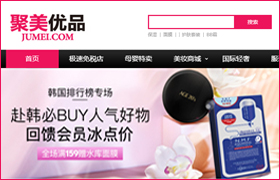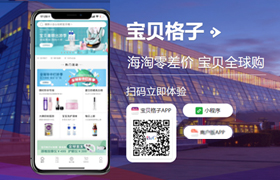摘要:人们对无线网络的需求与日俱增,很多用户都想让自己的移动智能终端,通过无线路由器连接到互联网中,畅享网上冲浪。那么,无线路由器应该怎么设置?首先先把电源接通,然后插上网线,进线插在wan口(一般是蓝色口),然后跟电脑连接的网线就随便插哪一个lan口,做好这些工作后,然后你会看到路由器后面有个地址跟帐号密码,连接好后在浏览器输入在路由器看到的地址......下面一起来看看无线路由器的详细设置方法吧。
无线路由器怎么设置
1、无线路由器电脑版设置方法
将入户的网线和无线路由器的WAN接口相接,然后再用网线将路由器和电脑连接起来。
步骤一:连接好之后,打开浏览器,建议使用IE,在地址栏中输入192.168.1.1或者192.168.0.1进入无线路由器的设置界面。
步骤二:需要登录之后才能设置其他参数,默认的登录用户名和密码都是admin,可以参考说明书。
步骤三:登录成功之后选择左上角的设置向导的界面,默认情况下会自动弹出。

步骤四:选择设置向导之后会弹出一个窗口说明,通过向导可以设置路由器的基本参数,直接点击下一步即可。
步骤五:根据设置向导一步一步设置,选择上网方式,通常ADSL用户则选择第一项PPPoE,如果用的是其他的网络服务商则根据实际情况选择下面两项,如果不知道该怎么选择的话,直接选择第一项自动选择即可,方便新手操作,选完点击下一步。
步骤六:输入从网络服务商申请到的账号和密码,输入完成后直接下一步。
步骤七:下一步后进入到的是无线设置,一般SSID就是WiFi的名字,模式大多用11bgn.无线安全选项选择wpa-psk/wpa2-psk更安全,免得轻意让人家破解而蹭网。
步骤八:点击完成,路由器会自动重启,重启后即可上网。
2、无线路由器手机版设置方法
将入户的网线和无线路由器的WAN接口相接,打开手机的WLAN开关,搜索wifi名字(可以在路由器的底部标贴上查看路由器出厂的无线信号名称)。
步骤一:连接路由器出厂的无线信号。连接Wi-Fi后,手机会自动弹出路由器的设置页面。若未自动弹出请打开浏览器,在地址栏输入192.168.1.1。在弹出的窗口中设置路由器的登录密码。
步骤二:登录成功后,路由器会自动检测上网方式,根据检测到的上网方式,填写该上网方式的对应参数。宽带有宽带拨号、自动获取IP地址、固定IP地址三种上网方式。上网方式是由宽带运营商决定的,如果无法确认您的上网方式,请联系宽带运营商确认。
步骤三:设置路由器的无线名称和无线密码,设置完成后,点击“完成”保存配置。请一定记住路由器的无线名称和无线密码,在后续连接路由器无线时需要用到。
TIPS:无线名称建议设置为字母或数字,尽量不要使用中文、特殊字符,避免部分无线客户端不支持中文或特殊字符而导致搜索不到或无法连接。
步骤四:路由器设置完成,无线终端连接刚才设置的无线名称,输入设置的无线密码,可以打开网页尝试上网了。